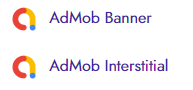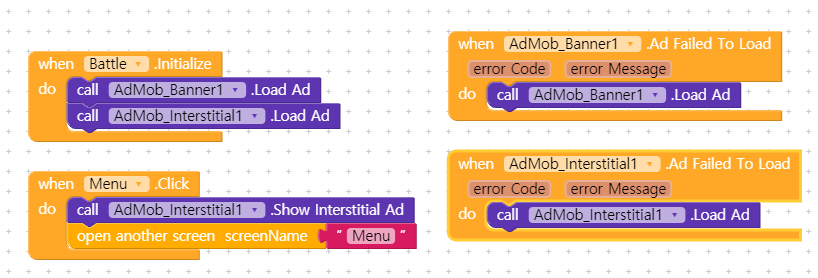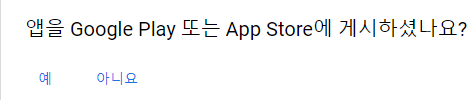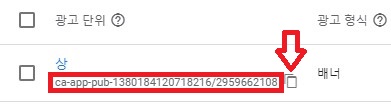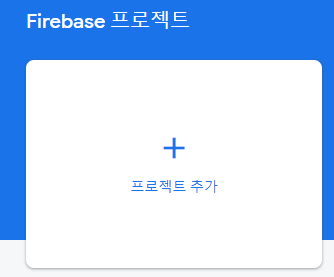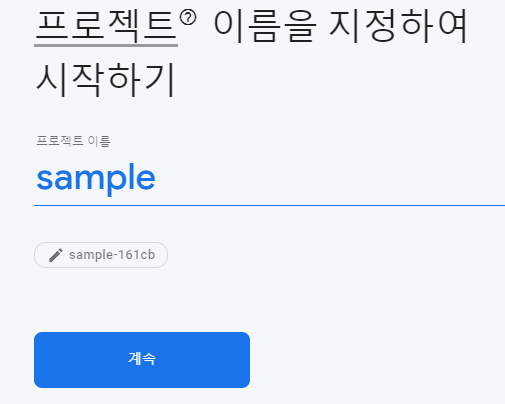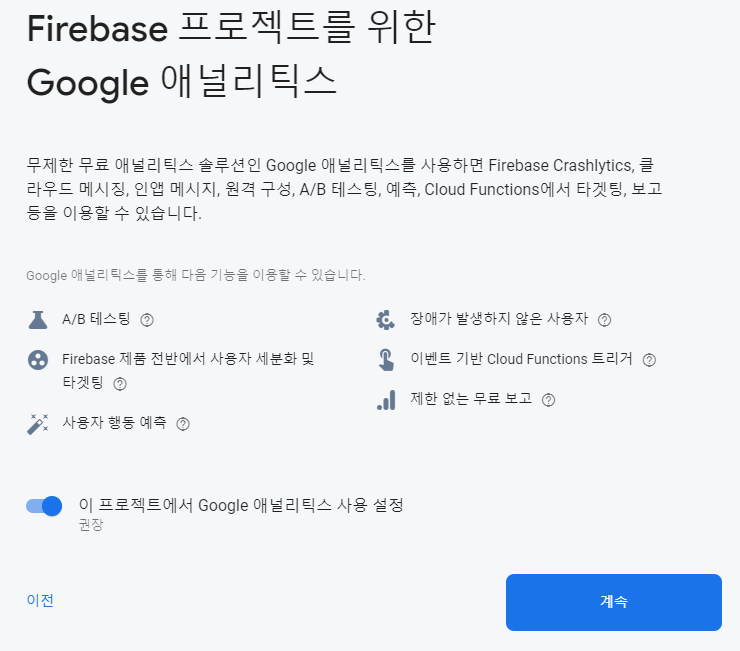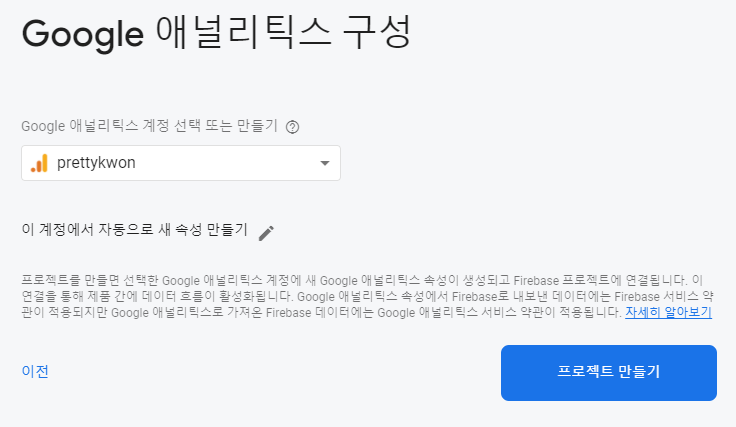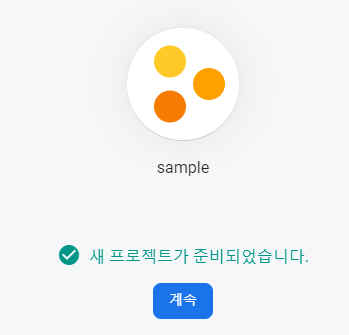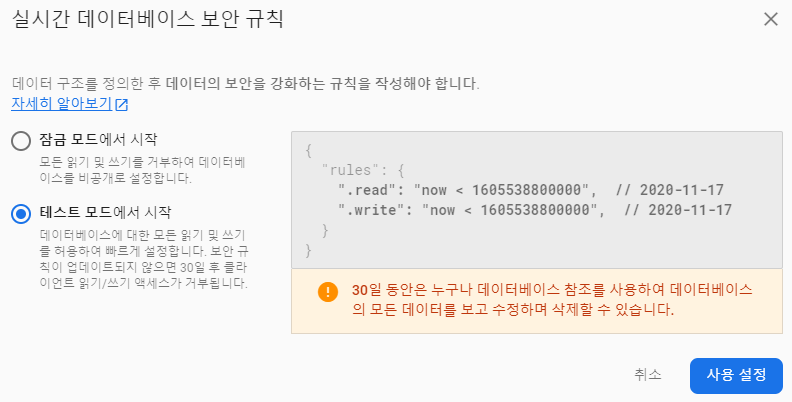앱인벤터도 최근 복사기능이 추가되었다.
코듈러도 복사[이동]기능이 가능하다.
Kodular에서는 [Copy Screen]을 하면 현재 Screen을 복사하여 새로운 Screen을 만들어 준다.
App Inventor에서는 화면을 추가하고 컴포넌트를 복사하기[Ctrl+C] 또는 잘라내기[Ctrl+X] 후
원하는 위치 바로 위의 컴포넌트를 선택한 후 붙여넣기[Ctrl+V]하면 된다.
해당 컴포넌트의 블럭까지도 복사가 된다.
이제 컴포넌트를 복사하기와 붙여넣기로 손쉽게 작업할 수 있게 되었다.
'앱개발 > 코듈러,앱인벤터' 카테고리의 다른 글
| 코듈러(kodular),앱인벤터(app inventor) 실시간 데이타베이스(Realtime Database) 활용시 참조하세요. (0) | 2020.11.09 |
|---|---|
| 코듈러kodular),앱인벤터(app inventor) 프로그레스바(progressbar) 구현 예제 (0) | 2020.11.08 |
| 코듈러(kodular), 앱인벤터(app inventor) 시간 지연(delay) 구현 예제 (예:그림 1초간 보여지고 사라지기) (0) | 2020.11.08 |
| 코듈러(kodular) (Font Typeface) 예쁜 폰트 추가하여 적용하는 방법 (0) | 2020.11.04 |
| 앱인벤터(app inventor) [코듈러(Kodular)] 프로젝트에 애드몹(AdMob) 광고 등록하기 (0) | 2020.10.31 |
| 코듈러(kodular),앱인벤터(app inventor) CD 아이콘을 회전시키는 예제 (0) | 2020.10.29 |
| 코듈러(kodular) 유튜브 재생 정지 등 제작 예제 (0) | 2020.10.29 |
| 코듈러(kodular),앱인벤터(app inventor) 앱 종료 묻고 처리하기 (0) | 2020.10.29 |